如何在 Mac 上將 WMV 轉為 MP4 [桌機線上]
你是否有舊的 Windows Media Video WMV 檔案需要轉換成更通用的格式?你找對地方了!無論你想使用桌面應用程式還是在線轉換器,將 WMV 轉換為 MP4 Mac 都一樣簡單。
本快速指南將簡單介紹兩種方法,如何將 Mac WMV 檔案轉換為日益流行的 MP4 媒體格式,這種檔案類型受大多數設備和平臺的支援。沒有必要採用複雜的變通方法或下載付費軟體。
只需簡單幾步,你就能在 Mac iPhone 或其他設備上欣賞 Mac WMV 轉 MP4 的影片。讓我們開始吧。
一、 將 WMV 轉換為 MP4 Mac 而不降低品質的最佳方法
介紹HitPaw 影片轉檔軟體 - Macos轉換WMV為MP4的影片工具箱!這款精巧的軟體擁有各種方便的功能,讓你可以迅速調整和轉換影片而不影響品質。
有了HitPaw 影片轉檔軟體,將WMV轉為mp4的Mac轉檔器,你就像擁有了一把可靠的瑞士軍刀,滿足你全部至影片轉換的需求。在 Mac 上將 WMV 轉換為 MP4 不會造成品質損失,並可在任何設備上欣賞影片!
功能特點- 由AI驅動的影片轉換器可在 1000 多種格式之間無縫轉換,包括將 WMV 轉換為 MP4。
- 從影片中提取音訊時,無損音訊轉換可保留 100% 的品質。
- 智能編輯工具,如修剪、裁剪、旋轉、添加字幕等。
- 可調整輸出設定,讓你自定 MP4 解析度、比特率、幀速率等。
- 支持 GPU 加速,轉換速度極快。
步驟 1:下載 HitPaw 影片轉檔軟體。在工具箱中找到「影片壓縮」,然後將WMV檔案導入其中,或者直接將檔案拖放到程式中。

步驟 2:使用檔案名稱或筆形圖示編輯影片資訊,如標題、元數據標籤等。

步驟 3:如有需要,點擊「添加字幕」,添加外部 SRT、ASS、VTT 或 SSA 字幕。

步驟 4:從下拉菜單中選擇 MP4 作為輸出格式,並根據需要自定義品質設定。

步驟 5:點擊「轉換全部」開始將 WMV 檔案轉換為高品質的 MP4。

步驟 6:在「已轉換」中存取已轉換的 MP4 檔案,並根據需要開啟或重新編輯。

二、 將 WMV 在線轉換為 MP4 Mac
1. CloudConvert
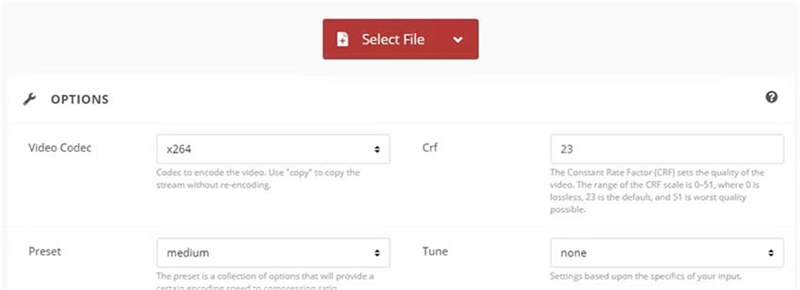
使用 CloudConvert 將 WMV 免費轉換為 mp4 Mac。CloudConvert 是一款易於使用的在線影片轉換器,可讓你將 WMV 檔案無縫轉換為 MP4。
使用以下步驟將 mp4 轉換為 wmv:- 1.進入 https://cloudconvert.com/,點擊「選擇檔案」上傳你的 WMV 檔案。
- 2.上傳後,你可以在高級面板中調整 MP4 輸出設定,如影片編解碼器、品質、分辨率等。
- 3.最後點擊轉換,你的 WMV 檔案就會被轉換成 MP4!
優點
- 界面直觀,過程簡單
- 用於微調 MP4 輸出的高級控件
- 轉換速度快
缺點
- 免費使用者的檔案大小限制為 200MB
- 轉換後需要單獨下載每個檔案
2. FreeConvert
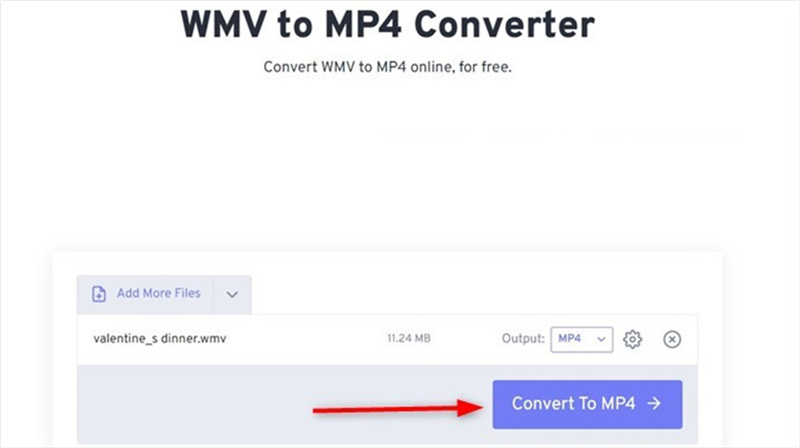
使用 FreeConvert 在線將 WMV 轉為 mp4 Mac。FreeConvert 是另一款方便的在線工具,可將 WMA 快速轉換為 mp4 Mac。
使用以下步驟將 Mac 上的 WMV 檔案轉換為 mp4:- 1.轉到 https://www.freeconvert.com/,然後點擊「選擇檔案」選擇你的 WMV 檔案。
- 2.指定 MP4 為輸出格式。
- 3.單擊「轉換為 MP4」開始將 WMV 轉換為 MP4。
優點
- 完全免費,檔案大小不受限制
- 除 WMV 和 MP4 外,還支持多種輸入和輸出格式
- 轉換過程簡單快捷
缺點
- 沒有進階輸出設定
- 下載前必須等待檔案處理完成
- 界面包含廣告
有關將 WMV 轉換為 MP4 Mac 的常見問題
Q1. 我能在 Mac 上打開 WMV 檔案嗎?
A1.
雖然 WMV(Windows 媒體視頻)是微軟為在 Windows PC 上使用而設計的,但你可以在 Mac 上打開和播放 WMV 檔案,只是有一些限制。
Apple 的 macOS 支持通過 QuickTime 播放器播放 WMV。因此,你只需在 Finder 中雙擊 WMV 檔案,就能在 QuickTime 中打開它。
Q2. 你能在 Mac 上將 WMV 轉為 MP4 嗎?
A2.
當然可以!在 Mac 上將 WMV 轉為 MP4 非常簡單。你有幾個選擇,首先,使用 HitPaw 影片轉檔軟體這樣的桌面應用程式,在 Mac 上直接將 WMV 檔案轉換為 MP4。這樣你就能對品質和設定進行最大程度的控制。
其次,使用在線轉換器,如 CloudConvert 或 FreeConvert,將 WMV 轉為 mp4 Mac 在線免費快速轉換。只需上傳並轉換即可。
結論
到此為止!正如你所看到的,在 Mac 上將 WMV 轉為 MP4 完全輕而易舉。無論你是想使用HitPaw 影片轉檔軟體這樣的專業應用程式來實現最高品質控制,還是使用 CloudConvert 這樣方便快捷的在線工具,你都可以靈活選擇,滿足自己的需要。
拾起你的 WMV 收藏,現在就轉換為 MP4。你的 Mac 將感激不盡!如果你需要最好的品質和自訂功能。













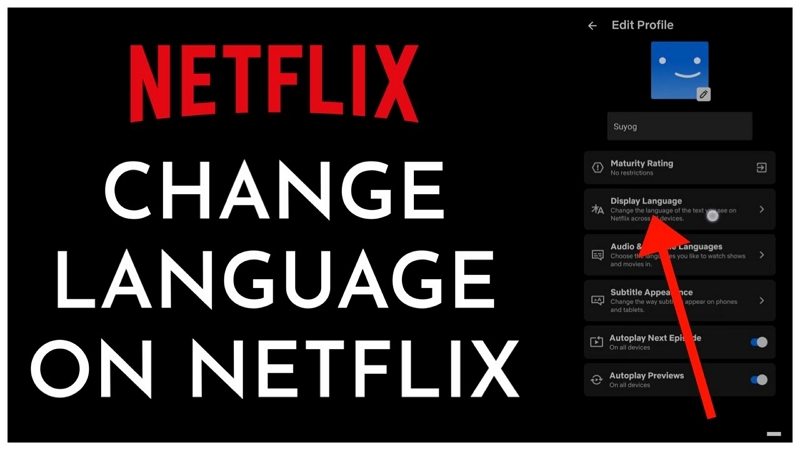



Home > 影片轉換 > 如何在 Mac 上將 WMV 轉為 MP4 [桌機線上]
選擇產品評分:
Joshua Chou
HitPaw 特邀作者
熱衷於分享3C及各類軟體資訊,希望能夠透過文章,幫助大家瞭解更多影像處理的技巧和相關的AI資訊。
檢視所有文章發表評論
建立您對 HitPaw 文章的評論